Όσον αφορά την εγκατάσταση, το macOS επιτρέπει στους χρήστες να εγκαθιστούν εφαρμογές μόνο από προγραμματιστές που έχουν επαληθευτεί από την Apple. Εάν ο προγραμματιστής της εφαρμογής δεν έχει εγγραφεί στην Apple, το σύστημα θα σας εμποδίσει να εγκαταστήσετε το πρόγραμμά του. Αντίθετα, θα λάβετε ένα μήνυμα σφάλματος που υποδεικνύει ότι δεν μπορείτε να εγκαταστήσετε την εφαρμογή επειδή ο προγραμματιστής δεν έχει επαληθευτεί. Αν και αυτό το σύστημα αποκλεισμού εφαρμογών υπάρχει για την προστασία της συσκευής σας από κακόβουλο λογισμικό, υπάρχουν τρόποι για να διορθώσετε το μη επαληθευμένο μήνυμα σφάλματος προγραμματιστή.
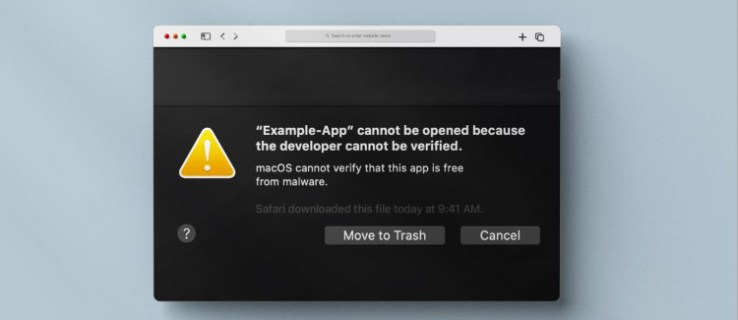
Ελέγξτε γιατί λαμβάνετε αυτό το μήνυμα σφάλματος και μερικές μεθόδους που μπορείτε να χρησιμοποιήσετε για να διορθώσετε το πρόβλημα.
Η Apple διαθέτει ένα σύστημα που απαιτεί από τους προγραμματιστές να εγγραφούν στην εταιρεία και να υποβάλουν τις εφαρμογές τους για έλεγχο. Αφού υποβληθούν σε αυτήν τη διαδικασία, οι εφαρμογές των προγραμματιστών θα είναι διαθέσιμες στους χρήστες της Apple. Η εταιρεία έχει υιοθετήσει αυτά τα μέτρα για να αποτρέψει τη μόλυνση των συσκευών των χρηστών από κακόβουλο λογισμικό.
Για να διατεθεί μια εφαρμογή τρίτου μέρους στο κατάστημα εφαρμογών iOS, ο προγραμματιστής πρέπει να περάσει από πολλά σημεία για να ικανοποιήσει τις απαιτήσεις της Apple. Εάν προσπαθήσετε να εγκαταστήσετε μια εφαρμογή από έναν προγραμματιστή που δεν έχει εγγραφεί στην Apple, θα λάβετε ένα μήνυμα σφάλματος. Θα δείτε επίσης αυτό το μήνυμα εάν ο προγραμματιστής είναι εγγεγραμμένος, αλλά η ίδια η εφαρμογή δεν έχει ελεγχθεί και εγκριθεί από την εταιρεία.
Πίνακας περιεχομένων
Πώς να διορθώσετε το μήνυμα σφάλματος μη επαληθευμένου προγραμματιστή
Μπορείτε να δοκιμάσετε μερικά πράγματα εάν θέλετε να κατεβάσετε την επιθυμητή εφαρμογή από το Apple store. Όταν ακολουθείτε τις παρακάτω συμβουλές, να θυμάστε ότι η Apple έχει απαγορεύσει τη λήψη της εν λόγω εφαρμογής για να προστατεύσει τους χρήστες της. Εάν θέλετε έναν ασφαλή τρόπο εγκατάστασης της εφαρμογής, μπορείτε να δοκιμάσετε τις ακόλουθες μεθόδους.
Βρείτε μια νέα έκδοση της εφαρμογής
Η Apple μπορεί να σας εμποδίζει να εγκαταστήσετε μια εφαρμογή επειδή υπάρχει διαθέσιμη νεότερη έκδοση. Δοκιμάστε να αναζητήσετε μια ενημερωμένη έκδοση της εφαρμογής στο Mac App Store και κάντε λήψη αυτής της έκδοσης.
Βρείτε μια εναλλακτική εφαρμογή
Εάν η εφαρμογή που προσπαθείτε να κατεβάσετε έχει αποκλειστεί από ένα μήνυμα σφάλματος, δοκιμάστε να αναζητήσετε μια εναλλακτική έκδοση από το Mac App Store. Μπορεί να βρείτε μια εφαρμογή που εκτελεί την ίδια λειτουργία από έναν προγραμματιστή που έχει επαληθεύσει η πλατφόρμα. Αυτή θα ήταν μια ασφαλέστερη εναλλακτική από τη λήψη ενός προγράμματος που δεν έχει εγκριθεί.
Παράκαμψη των ρυθμίσεων ασφαλείας
Εάν γνωρίζετε ή έχετε ακούσει για τον προγραμματιστή, μπορεί να αισθάνεστε ότι η εφαρμογή του είναι ασφαλής για λήψη. Σε αυτό το σενάριο, μπορείτε να παρακάμψετε τις ρυθμίσεις ασφαλείας της Apple για να εγκαταστήσετε την εφαρμογή στη συσκευή σας. Δείτε πώς γίνεται:
Αυτή η μέθοδος θα παρακάμψει το σύστημα ασφαλείας της Apple, επιτρέποντάς σας να εγκαταστήσετε την εφαρμογή σας.
Παράκαμψη του μπλοκ ασφαλείας
Μπορείτε να αλλάξετε τη ρύθμιση ασφαλείας της συσκευής σας για να εγκαταστήσετε μια εφαρμογή από έναν μη επαληθευμένο προγραμματιστή. Για να το κάνετε αυτό, ακολουθήστε τα βήματα που περιγράφονται εδώ:





Η εφαρμογή θα πρέπει τώρα να μπορεί να ανοίξει στη συσκευή σας.
Κατεβάστε την εφαρμογή χρησιμοποιώντας το Safari
Η προσπάθεια λήψης της εφαρμογής μέσω άλλων προγραμμάτων περιήγησης όπως το Chrome ή το Firefox θα μπορούσε να οδηγήσει σε μήνυμα σφάλματος. Δοκιμάστε να χρησιμοποιήσετε το Safari για να αποκτήσετε την εφαρμογή. Οι παρακάτω οδηγίες θα σας βοηθήσουν να το κάνετε αυτό:

Θα πρέπει τώρα να μπορείτε να ανοίξετε την εφαρμογή στη συσκευή σας.
Πώς να ανοίξετε μια εφαρμογή από έναν μη επαληθευμένο προγραμματιστή
Το σύστημα αναγνώρισης προγραμματιστών της Apple έχει δημιουργηθεί για την προστασία των χρηστών από τη λήψη εφαρμογών που ενδέχεται να περιέχουν κακόβουλο λογισμικό. Μέσω του προγράμματος Gatekeeper, η εταιρεία δυσκολεύει την εγκατάσταση εφαρμογών άγνωστης προέλευσης. Ωστόσο, εάν θέλετε να κάνετε λήψη ενός συγκεκριμένου προγράμματος ακόμα και μετά τη λήψη ενός μηνύματος σφάλματος, οι παρακάτω συμβουλές θα σας επιτρέψουν να το κάνετε αυτό.
Ανοίξτε μια εφαρμογή που δεν βρίσκεται στο App Store
Εάν οι ρυθμίσεις του καταστήματος εφαρμογών macOS έχουν οριστεί ως προεπιλεγμένες, θα δείτε μια προειδοποίηση όταν προσπαθείτε να ανοίξετε μια εφαρμογή που δεν βρίσκεται στο App Store. Ευτυχώς, μπορείτε εύκολα να αλλάξετε τις ρυθμίσεις σας για να μπορείτε να ανοίγετε εφαρμογές που δεν βρίσκονται στο App Store. Με αυτόν τον τρόπο θα μειωθεί ο αριθμός των προειδοποιήσεων που εμφανίζονται όταν προσπαθείτε να ανοίξετε μια εφαρμογή που δεν ανήκει στην Apple.



Η Apple θα εξακολουθεί να σας προειδοποιεί όταν προσπαθείτε να ανοίξετε μια εφαρμογή που δεν αναγνωρίζει, αλλά το σύστημα θα σας επιτρέψει να προχωρήσετε στην εγκατάσταση.
Ανοίξτε μια αποκλεισμένη εφαρμογή
Εάν το macOS σας εμποδίσει να ανοίξετε μια εφαρμογή, η εφαρμογή δεν προέρχεται από γνωστό προγραμματιστή. Ευτυχώς, υπάρχει τρόπος να παρακάμψετε την απόφραξη. Δείτε πώς:



Αυτή η μέθοδος θα δημιουργήσει μια εξαίρεση για τη συγκεκριμένη εφαρμογή που έχετε ανοίξει και μπορείτε να αποκτήσετε πρόσβαση σε αυτήν στο μέλλον χωρίς να περάσετε από αυτήν τη διαδικασία.
Να επιτρέπονται οι εφαρμογές από οπουδήποτε
Η αλλαγή των ρυθμίσεων Mac για να σας επιτρέψει να κάνετε λήψη εφαρμογών που δεν βρίσκονται στο Mac App Store μπορεί να διορθώσει το μη επαληθευμένο σφάλμα προγραμματιστή.
Αυτή η επιλογή ήταν διαθέσιμη σε παλαιότερες συσκευές Mac, αλλά είναι δυνατό να κάνετε τη λειτουργία ορατή στον υπολογιστή σας. Η ενεργοποίηση της επιλογής “Να επιτρέπονται οι εφαρμογές από οπουδήποτε” δεν είναι ιδανική, επειδή δεν θα υπάρχει προστατευτικό φράγμα που να εμποδίζει τη λήψη της συσκευής σας από κακόβουλο λογισμικό. Εάν θέλετε να αποκτήσετε πρόσβαση στη δυνατότητα ούτως ή άλλως, ακολουθήστε αυτά τα βήματα:

sudo spctl – master-disable




Θα πρέπει τώρα να μπορείτε να κάνετε λήψη και εγκατάσταση της εφαρμογής σας χωρίς να λάβετε ένα μη επαληθευμένο σφάλμα προγραμματιστή.
Διακινδυνεύω
Για να προστατεύσει τους χρήστες της, η Apple έχει δημιουργήσει ένα σύστημα που αποτρέπει τη λήψη μη επαληθευμένων προγραμματιστών και των εφαρμογών τους σε συσκευές Apple. Ενώ αυτό είναι ένα μέτρο ασφαλείας για το κλείδωμα του κακόβουλου λογισμικού, μπορεί να αισθανθείτε την ανάγκη να το παρακάμψετε για να εγκαταστήσετε την εν λόγω εφαρμογή. Εάν αυτή είναι η κατάσταση στην οποία βρίσκεστε, ο οδηγός μας σάς έχει δείξει διάφορες μεθόδους παράκαμψης των μέτρων ασφαλείας της Apple. Λάβετε υπόψη ότι είναι σημαντικό να προχωρήσετε με προσοχή για να αποτρέψετε την καταστροφή της συσκευής σας.
Αντιμετωπίσατε το σφάλμα “Δεν είναι δυνατό να ανοίξει επειδή δεν είναι δυνατή η επαλήθευση του προγραμματιστή”; Αν ναι, τι κάνατε για να παρακάμψετε το πρόβλημα; Ενημερώστε μας στην παρακάτω ενότητα σχολίων.

